Les vacances approchent, pensez à mettre Google Apps en mode hors connexion…
Que vous soyez en voiture, dans le train, avec un ordinateur, un mobile ou encore une tablette…Partout, tout le temps, sur tous supports !
il y a beaucoup de fois quand vous vous retrouverez dans l’impossibilité de vous connecter à internet, cela ne signifie pas que votre travail doit être immédiatement remplacé par un nouveau jeu.
Google fournit une multitude d’outils qui peuvent être utilisés en mode hors connexion. Vous pouvez ainsi lire et composer des e-mails, Découvrir et modifier des fichiers et même naviguer vers votre prochaine destination avec Google maps,
Pour les accrocs du travail ne vous inquiétez pas…
Pour les infatigables, vous aurez la possibilité de consulter vos mails mais seulement à raison d’une heure par jour…Allez deux

Gmail Offline est téléchargeable via une extension dans Chrome Web Store qui vous permet d’accéder à votre compte Gmail sans connexion.
Alors que vous ne serez pas en mesure de recevoir de nouveaux e-mails, vous pouvez lire les messages de votre boîte de réception les plus récents et même composer de nouveaux e-mails pour prévoir de les envoyer plus tard.
Cela peut être un excellent moyen pour obtenir une longueur d’avance sur les choses en cours lors d’un votre trajet en métro, train ou en vacances.
Dans Gmail
- Allez dans Google et tapez Gmail Offline,
- Sur chrome Web Store et choisissez Gmail hors connexion,
- Cliquez sur ajouter l’extension,
-
L’extension vient de s’ajouter à l’onglet “applications” dans Chrome,
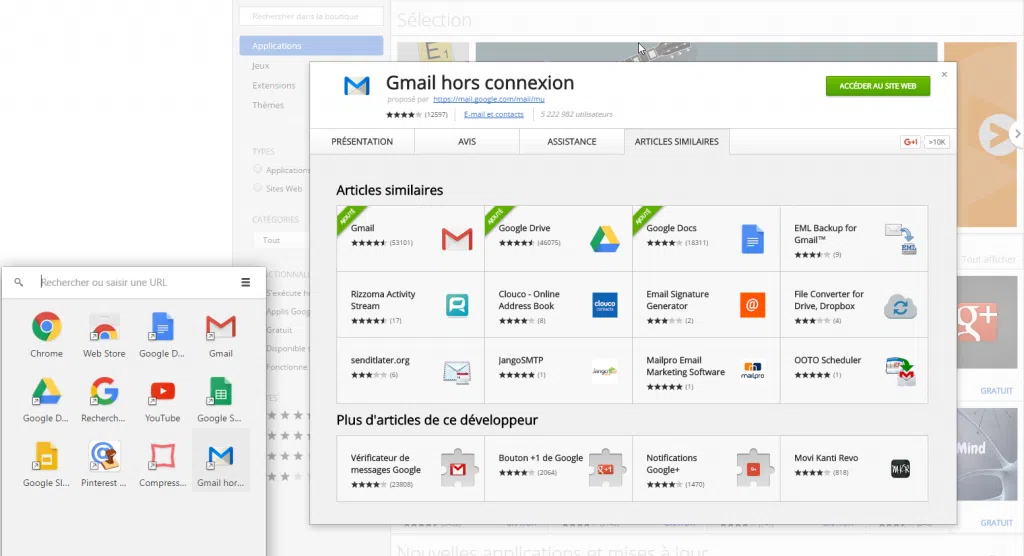
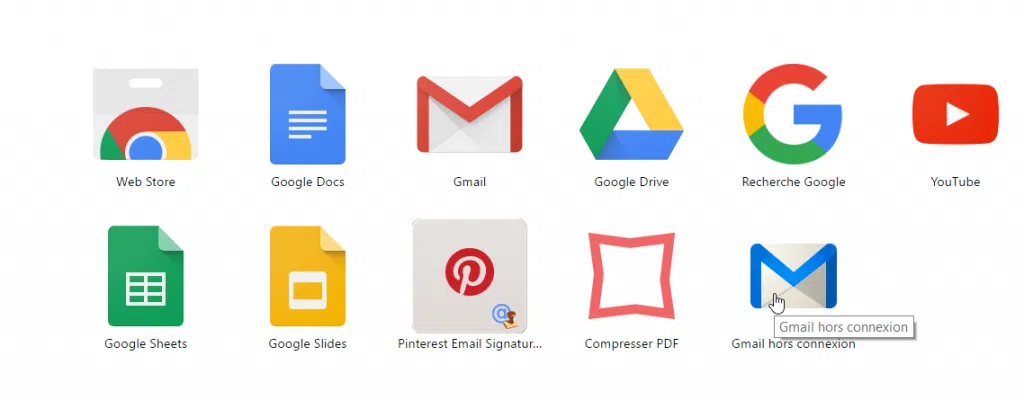
- Lorsque que vous avez ouvert Gmail hors connexion
- Une fenêtre s’affiche pour vous demander, si vous souhaitez travailler en mode hors connexion ou pas ?
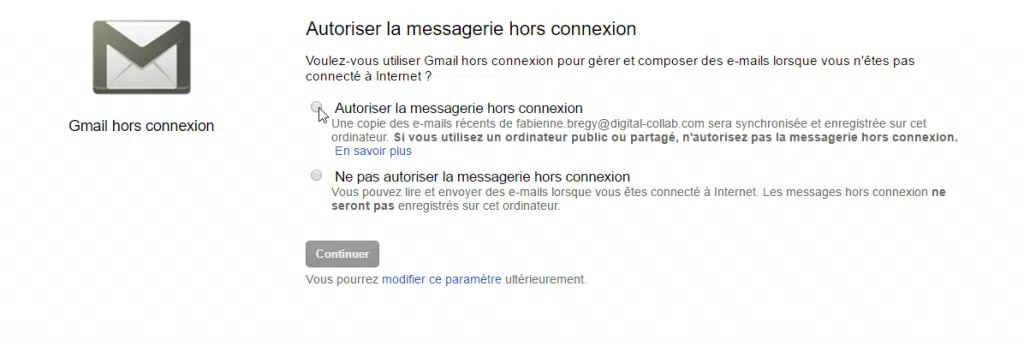
- Une nouvelle boîte Gmail apparaîtra plus simplifiée avec vos derniers échanges.
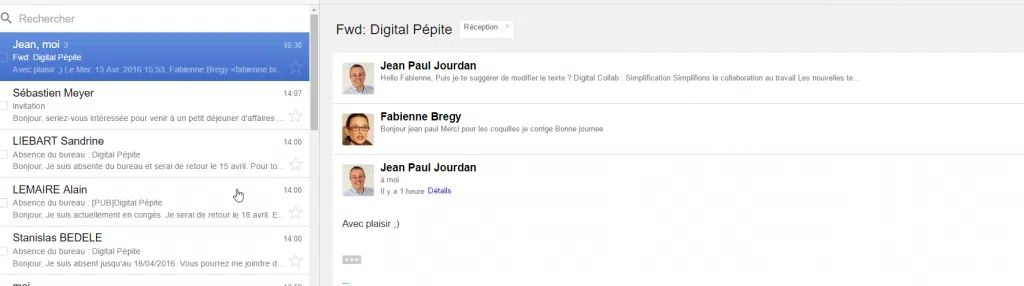
- Dans l’onglet « Paramètre » de Gmail offline, ajoutez la synchronisation des mails sur 1 mois.
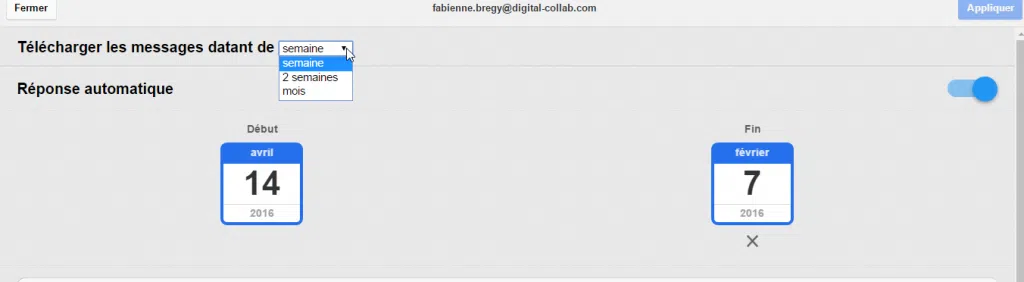
Attention, le mode offline implique que vous ayez laissé le temps à Gmail Offline de synchroniser vos messages !! (en règle générale, il suffit d’une dizaine de minutes à l’installation , ensuite c’est instantané )
- Vous pouvez également choisir de répondre, d’archiver ou de supprimer les mails.
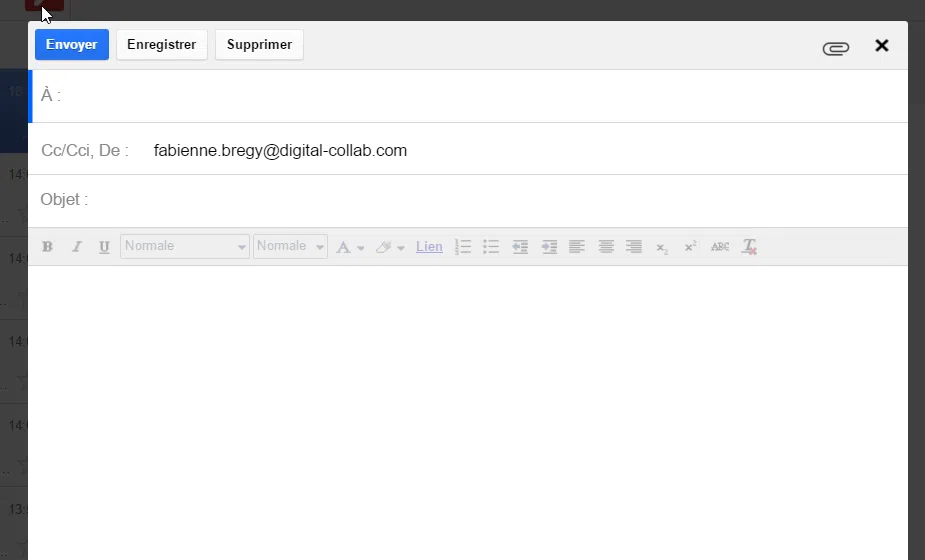
- Vous avez aussi la possibilité de déplacer les mails vers un autre “Libellé ou marquer comme lu”…
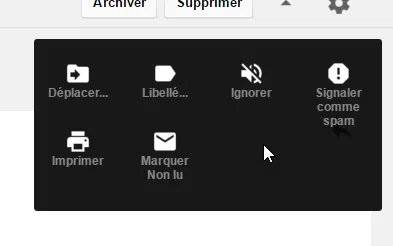
Gmail & Mobile (Android et IOS)
Si vous disposez d’un mobile fonctionnant sur Android, vous avez probablement déjà l’application Gmail installée. Sinon, il vous faudra télécharger toutes applications (Drive, Docs, Sheets et Slides) via l’application sur le Play store.
L’application Gmail vous donne accès à un certain nombre de messages récents et vous permet également de préparer de nouveaux messages qui partiront lorsque vous retrouverez du réseau.

Comme Chrome Web store n’existe pas sur Android, il faut faudra consulter sur le site de Google mobile via votre barre de recherche Google et télécharger l’application. Vous pouvez aussi aller sur Google Play.
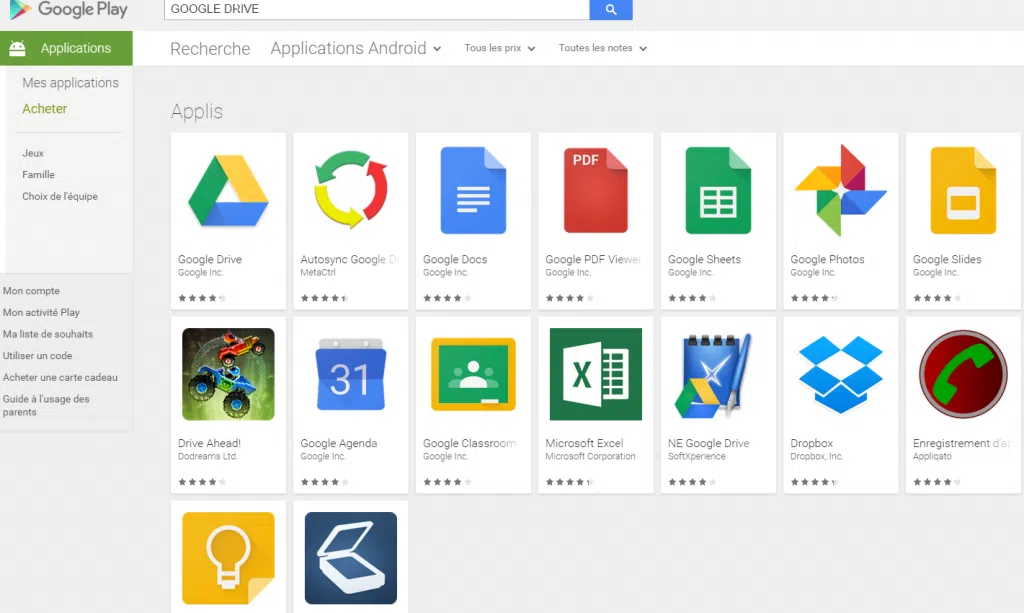
Pour l’IPhone, il vous suffira de télécharger l’application sur Internet ou sur l’Appstore
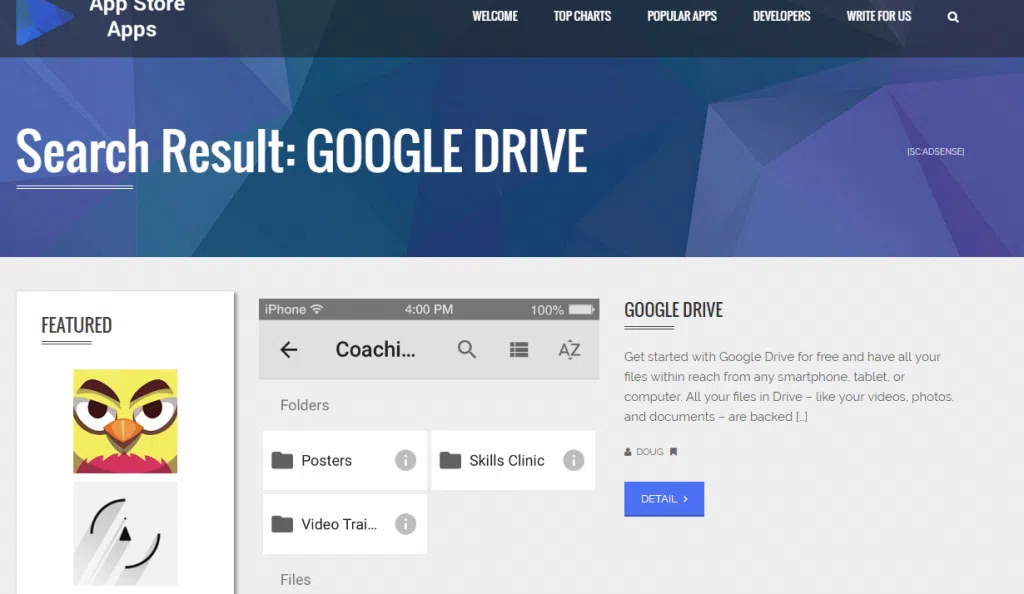
Le + de Drive offline Android
Possibilité de mémoriser et modifier des fichiers externes à Google
- Office
Attention , cela ne fonctionne que pour Android .. !!!
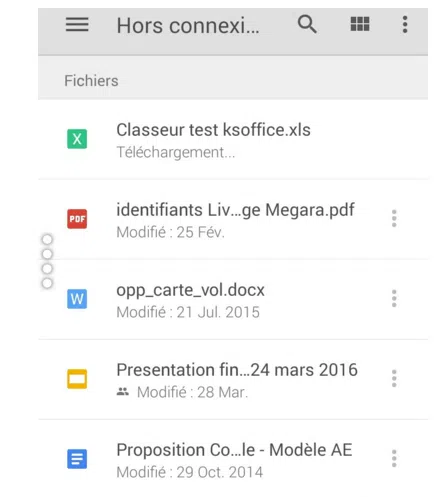
Dans Google Drive
pour activer le mode offline sur l’ordinateur que vous emportez (inutile de le faire sur votre ordinateur de bureau)
- Mettez-vous en mode “Offline” : Hors connexion
- Aller pour cela dans la roue crantée et cliquez sur “paramètre”
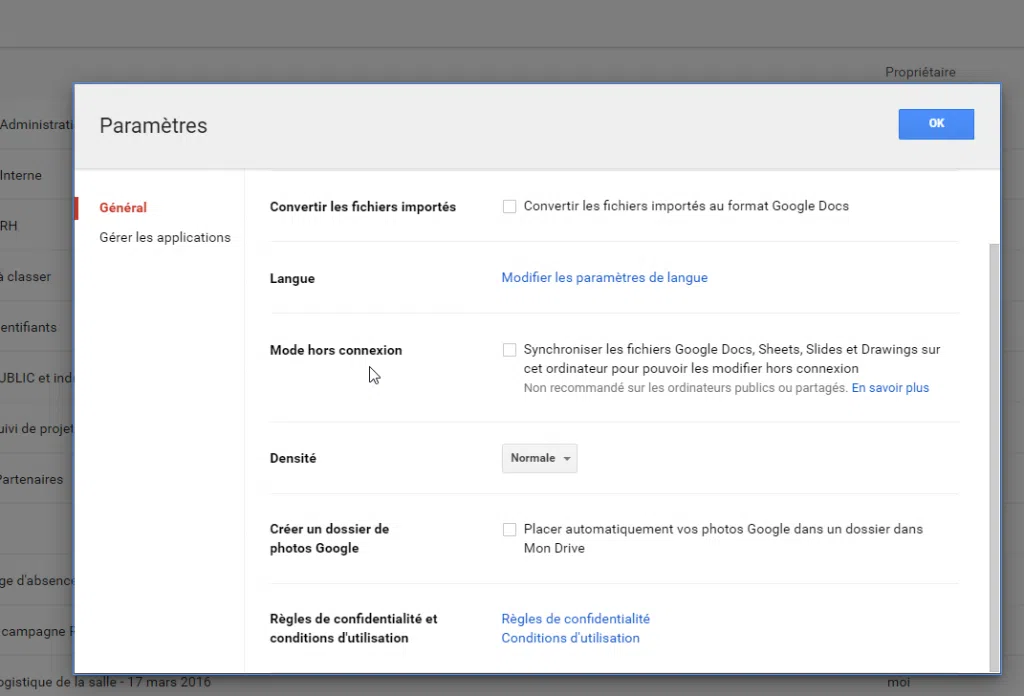
- Revenez dans “GoogleDrive” et choisissez le menu “plus”, puis “Offline”d sur la Gauche de votre écran.
Vous n’avez plus qu’à patienter , le mode offline activé va vous permettre d’accéder aux 2000 derniers fichiers au format google synchronisés lorsque vous étiez en ligne ( jusqu’à concurrence des 5 Go de l’espace disque dévolu au cache de Chrome).
Attention, contrairement au Drive pour Android, seul les documents Google sont disponibles hors ligne. Une vous activée, l’option vous permet de consulter, modifier, et créer de nouveaux documents Google.
Que se passe-t-il si deux personnes ont modifié un même document alors qu’ils étaient hors connexion ? Drive reconnait cette situation et conserve deux version du document (pour un document non Google, cliquer droit puis “gérer les version” dans drive. Pour un document Google, ouvrir le document et consulter l’historique des révisions dans “fichier > consulter l’historique des révisions”.
Vous pouvez aussi consulter les documents non Google hors connexion si vous avez installé l’outil de synchronisation Drive sur votre ordinateur. Attention, cette solution comprend des risques et n’est pas forcément recommandée.
Google Maps
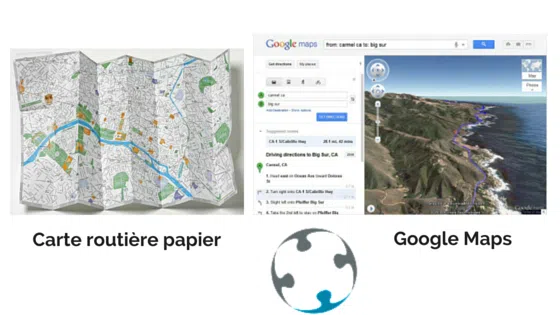
Qu’est-il arrivé au bon vieux temps des cartes en papier ? Vous vous souvenez quand aucun plan ou une connexion Wi-Fi ont été nécessaires pour trouver votre chemin ? Eh bien, il s’avère que, ces jours sont toujours là, mais les cartes sont repliées dans votre appareil mobile.
Disponible pour iOS et Android devices, la fonction Offline Maps vous permet de naviguer dans le monde beaucoup plus facilement. Perdre la connexion Wi-Fi peut se produire lorsque nous y attendrez le moins, et quand nous la perdons notre route cette fonction est salvatrice.
Vous pouvez maintenant charger, télécharger et partager une carte avant le début de votre voyage et ne pas risquer de perdre votre direction. Vous pouvez également enregistrer les lieux temporairement avant de passer la porte de chez vous !
Lorsque vous enregistrez les lieux, d’autres renseignements deviennent disponibles. comme Les heures d’ouvertures du lieu, les magasins à proximité, les transports, les Hôtels,..
Pour en savoir plus :
- Pré-charger toute une zone géographique (pratique quand on part à l’étranger et que l’on à pas d’abonnement 3G),
- Utiliser la navigation GPS (Turn by turn) sans connexion